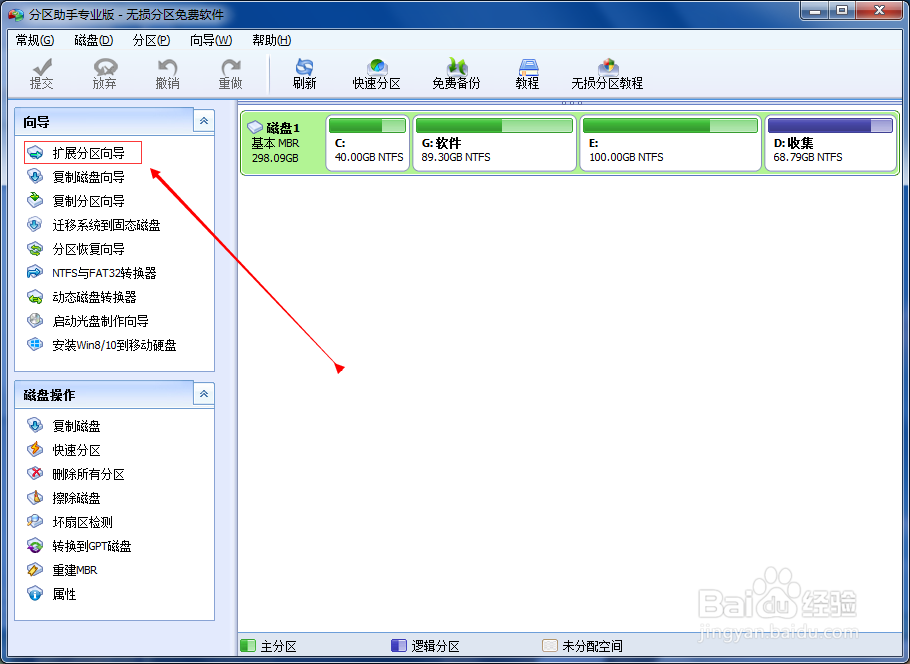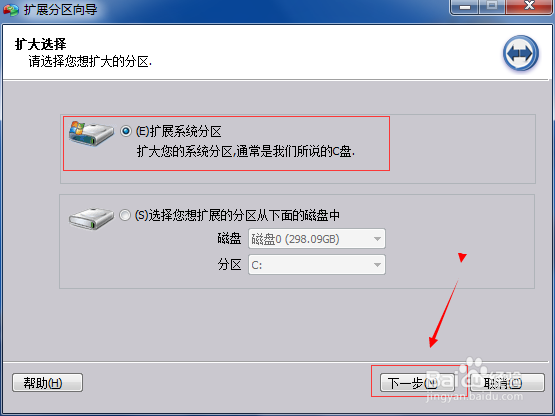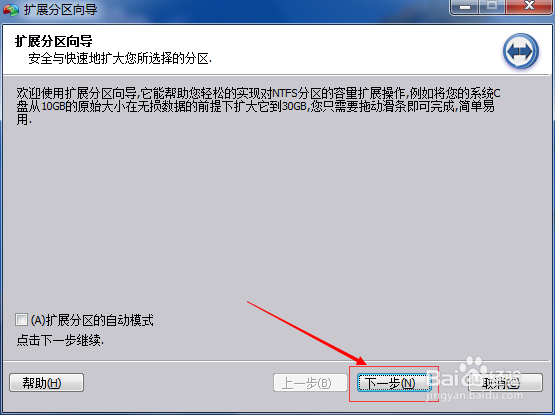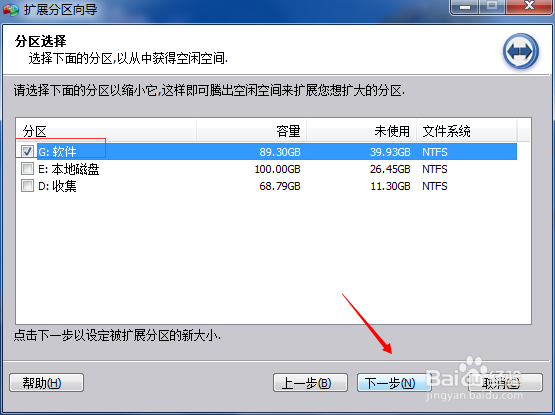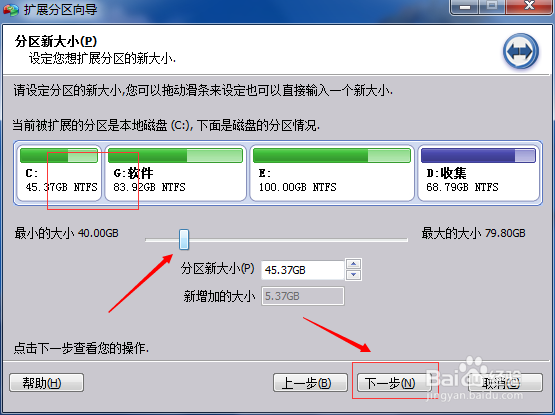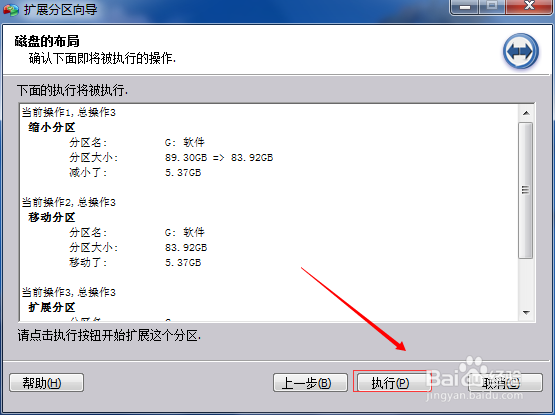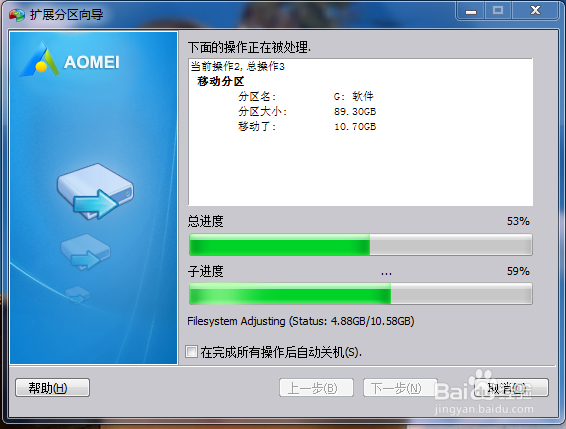如何使用分区助手扩展C盘空间
1、下载分区助手软件(小编分役钽俏淌享可用下载:http://pan.baidu.com/s/1eQRNlfW),安装一定要安装到C盘,安装在其他盘内不可用。折腾还脲摩喜清得安装回来,这里小编就试过,大家就不要瞎忙乎啦。安装后打开软件,选择主页面左侧“扩展分区向导”。
2、直接点击“下一步”,默认选择 扩展分区系统即可。
3、选择“下一步”。
4、选择一个磁盘容量剩余比较大的空间,作为被划分到C盘的空间的磁盘。这里我选择的是我电脑里的G盘。
5、调整扩展分区大小,调整滚动条就可以看到C盘和所要划分过去磁盘的变化。调整好久点击下一步。
6、完成后点击执行,等待执行结束就完成分区操作啦。
声明:本网站引用、摘录或转载内容仅供网站访问者交流或参考,不代表本站立场,如存在版权或非法内容,请联系站长删除,联系邮箱:site.kefu@qq.com。
阅读量:25
阅读量:27
阅读量:39
阅读量:25
阅读量:56